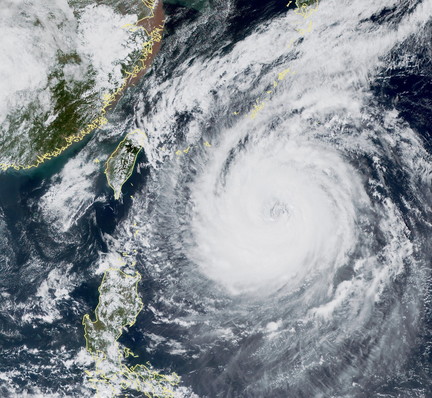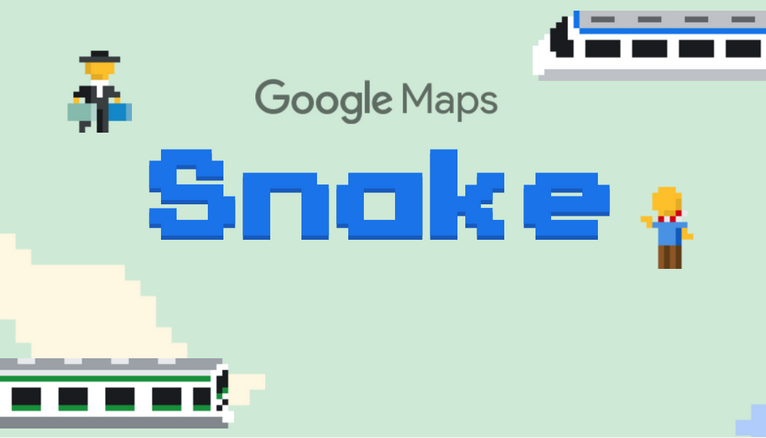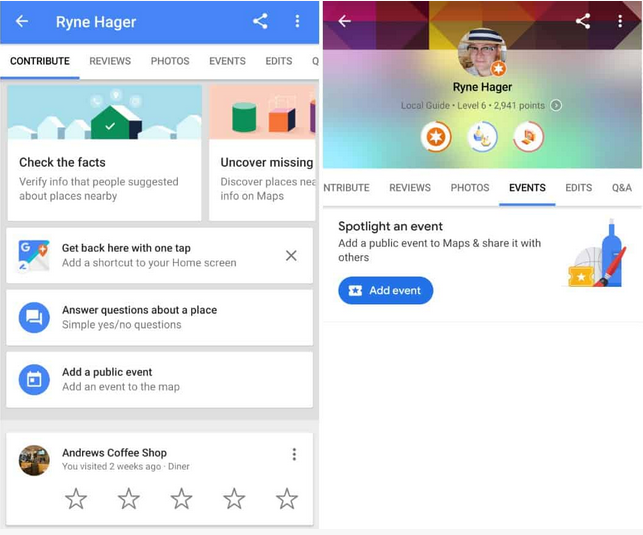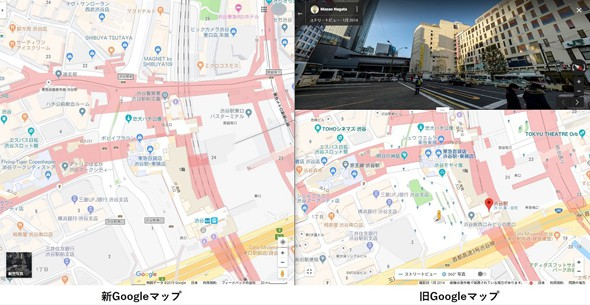如何下载(高程数据)并生成等高线?
全球DEM地形数据,10米等高线,AutoCAD地形图,3DMAX真实三维地形模型,arcgis三维地形,sketchup三维地形,统统可以通过BIGEMAP下载的高程数据来实现。
第一步,打开BIGEMAP地图下载器,选择地图源为谷歌地球,如图:

第二步,使用范围选择工具,选择你想下载的区域,如图

支持,矩形框、多边形、行政区域等,或者导入kml/kmz格式边界进行下载。
第三步,确定范围之后,双击选中区域,或者点击右上角区域的下载图标,弹出下载设置对话框,如图
1)在对话框中,你可以自定义任务名称即保存时文件的名称,以及保存位置。
2)选择下载的级别,建议尽量下载16级的,16级为最好级别。如果16级不能勾选,请选择下载小一点的范围,高程为矢量数据,超过20M大小,一般电脑都很难处理生成的等高线。下载之后的数据为tiff格式,实际为dem高程数据。

第四步,将下载的高程数据导入globalmapper,如图(可以在http://www.bigemap.com/reader/download/detail2018020116.html这个地址下载中文版本)
 选择“分析”-->“生成等高线”,弹出如图所示对话框,从上往下,等高距可以任意设置,一般情况我们设置为10,即10 米等高线,设置登高线越小,对电脑的配置要求越高,生成的时间也越长。
选择“分析”-->“生成等高线”,弹出如图所示对话框,从上往下,等高距可以任意设置,一般情况我们设置为10,即10 米等高线,设置登高线越小,对电脑的配置要求越高,生成的时间也越长。
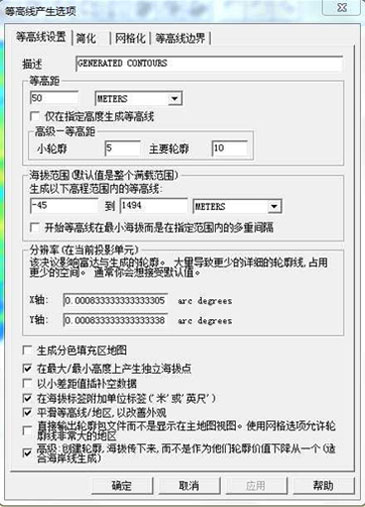
最后,点确定后,等到完成即可。也可以生成3D地形效果:选择【工具】->【设置】-> 勾选【晕渲】;还可以去掉背景,只留下等高线:选择【工具】->【控制中心】 去掉你不需要的图层。